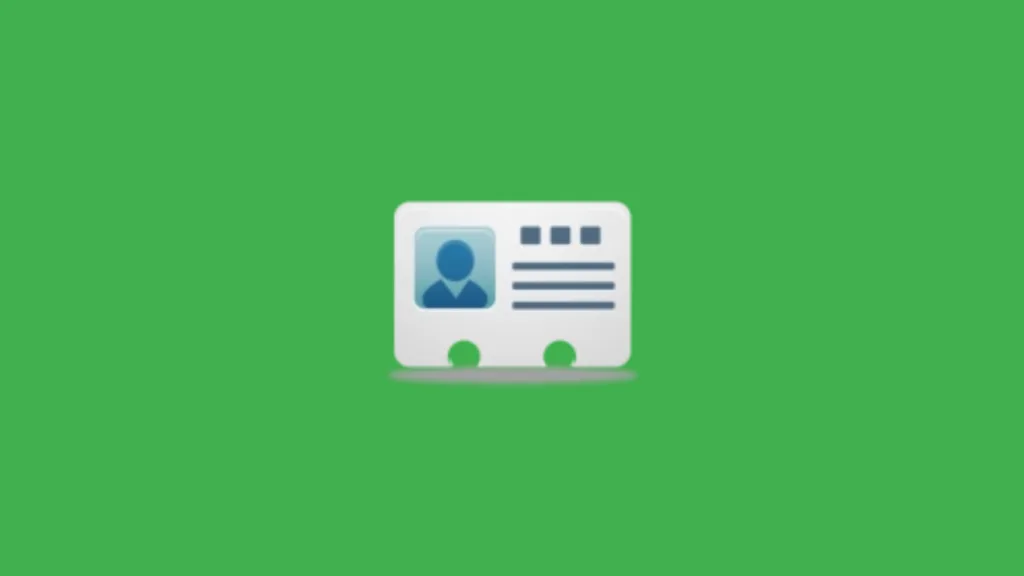
O vCardStudio é um aplicativo de gerenciamento de contatos com suporte ao formato de arquivo vCard (.vcf). Neste tutorial, saiba como instalar o vCardStudio no Linux, usando pacotes Flatpak.
Características do vCardStudio: adicionar, editar, clonar ou remover contatos e propriedades de contato; mostra campos de contato em várias guias Geral, Casa, Trabalho, Social, Bate-papo e Outros; foto de contato exibida e pode ser alterada (tipos de imagem suportados: JPEG, PNG, GIF e BMP); filtro rápido por colunas de tabela na lista de contatos; combine vários arquivos de contato juntos e muito mais! Siga o tutorial abaixo e instale-o agora mesmo no seu Linux.
Por que escolhemos os pacotes Flatpak?
Flatpak é uma tecnologia de empacotamento de software universal para Linux que permite que você instale aplicativos em qualquer distribuição Linux. Isso elimina a necessidade de gerenciar dependências de software ou se preocupar com conflitos de versão.
Benefícios dos Pacotes Flatpak
Os pacotes Flatpak oferecem vários benefícios que os tornam uma opção atraente para desenvolvedores e usuários finais.
Segurança
Um dos principais benefícios dos pacotes Flatpak é a segurança. Cada aplicativo Flatpak é isolado do restante do sistema, o que significa que mesmo se um aplicativo for comprometido, o invasor não terá acesso ao restante do seu sistema.
Portabilidade
Outro benefício importante dos pacotes Flatpak é a portabilidade. Independentemente da distribuição Linux que você está usando, você pode instalar e executar qualquer aplicativo disponível como um pacote Flatpak.
Atualizações Simplificadas
Com Flatpak, as atualizações de aplicativos são simples e diretas. Você pode atualizar todos os seus aplicativos Flatpak com um único comando, sem se preocupar com conflitos de dependência.
Instruções para instalar o vCardStudio no Ubuntu, Linux Mint ou derivados, utilizando o pacote Flatpak
Para instalar o vCardStudio no Ubuntu, execute o comando abaixo. Vale lembrar que neste processo de instalação, vamos utilizar um pacote flatpak.
Passo 1 – Instalar e ativar o suporte ao Flatpak no Ubuntu, Linux Mint e derivados:
sudo apt install flatpakPasso 2 – Agora, vamos adicionar o repositório Flathub, que é onde vamos baixar e instalar o vCardStudio para seguir com o processo de instalação no Ubuntu, Linux Mint ou derivados:
flatpak remote-add --if-not-exists flathub https://flathub.org/repo/flathub.flatpakrepoPasso 3 – Agora, precisamos reiniciar o sistema, em seguida, volte neste tutorial e prossiga com a instalação! Para reiniciar você pode utilizar o botão padrão do seu ambiente, ou execute o comando abaixo:
sudo rebootPasso 4 – Execute o comando de instalação do vCardStudio no Ubuntu, Linux Mint e derivados:
flatpak install flathub net.zdechov.app.vCardStudioPasso 5 – Comando para executar a aplicação:
flatpak run net.zdechov.app.vCardStudioPassos para instalar o vCardStudio no Fedora, Red Hat Enterprise Linux, Mageia ou derivados

Para instalar o vCardStudio no Fedora, execute os comandos abaixo. Lembrando que o Fedora já vem com suporte ao Flatpak habilitado, então basta executar os comandos abaixo:
Passo 1 – Execute o comando de instalação do vCardStudio no Fedora, RHEL ou Mageia:
flatpak install flathub net.zdechov.app.vCardStudioPasso 2 – Comando para executar a aplicação:
flatpak run net.zdechov.app.vCardStudioInstalando o vCardStudio no Debian e derivados!
Para instalar o vCardStudio no Debian, execute os comandos abaixo:
Nota: Caso você já tenha instalado e ativado o Flatpak no Debian, pode pular para o Passo 4.
Passo 1 – Instalar o suporte ao Flatpak no Debian:
apt update
apt install flatpakPasso 2 – Vamos adicionar o repositório do Flathub aos repositórios do Debian:
flatpak remote-add --if-not-exists flathub https://flathub.org/repo/flathub.flatpakrepoPasso 3 – Reinicie o sistema, você pode fazer isso manualmente utilizando o botão do seu ambiente ou o comando abaixo:
rebootPasso 4 – E agora, vamos executar o comando para instalar o vCardStudio no Debian ou derivados.
Observe que o comando abaixo está com o sudo, caso você não o tenha habilitado, remova o sudo e instalar usando o ROOT mesmo:
flatpak install flathub net.zdechov.app.vCardStudioPasso 5 – Comando para executar o aplicativo:
flatpak run net.zdechov.app.vCardStudioInstalando o vCardStudio no openSUSE ou SUSE

Para instalar o vCardStudio no openSUSE, execute os comandos abaixo. Vamos utilizar um repositório:
Nota: Caso você já tenha instalado e ativado o Flatpak no openSUSE, pode pular para o Passo 4.
Passo 1 – Instalar e ativar o suporte a pacotes Flatpak no SUSE ou openSUSE
sudo zypper install flatpakPasso 2 – Agora, vamos adicionar o repositório Flathub:
flatpak remote-add --if-not-exists flathub https://flathub.org/repo/flathub.flatpakrepoPasso 3 – Vamos reiniciar, faça isso usando o botão de reiniciar do seu ambiente ou o comando abaixo:
sudo rebootPasso 4 – Execute o comando de instalação do vCardStudio no OpenSUSE:
flatpak install flathub net.zdechov.app.vCardStudioPasso 5 – Comando para executar o vCardStudio
flatpak run net.zdechov.app.vCardStudio
É isso, esperamos ter ajudado você a instalar o vCardStudio no Ubuntu, Linux Mint, SUSE, openSUSE.








